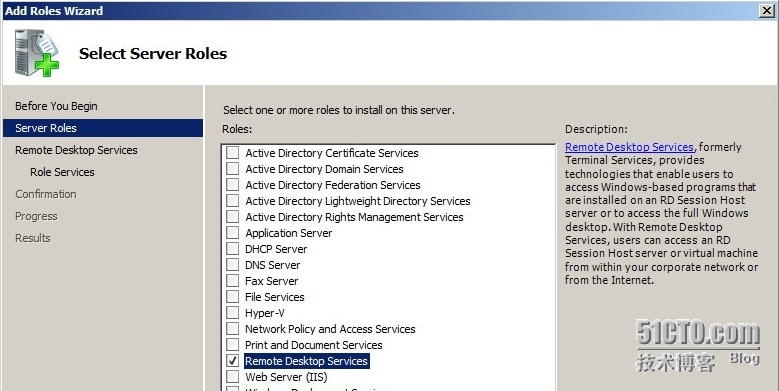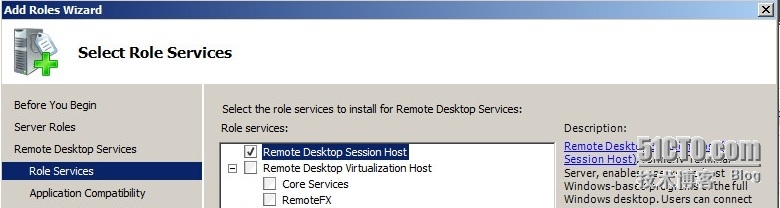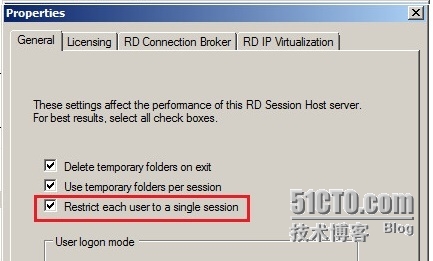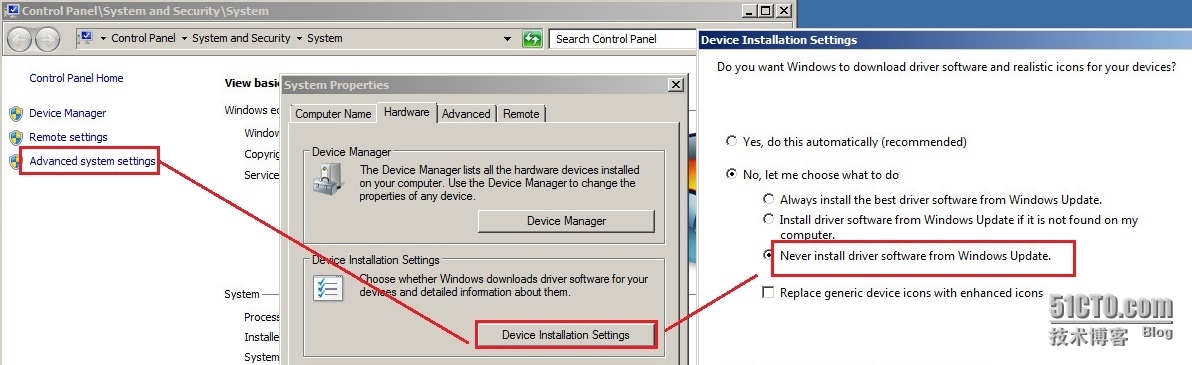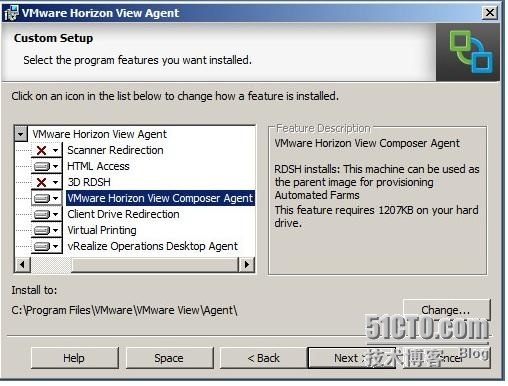VMware Horizon View 从 6.2 开始支持链接克隆自动场。在此之前,用户只能创建手动场。有了这个功能,可以省去用户很多手动步骤,提高管理效率,节约时间成本。本博客演示创建链接克隆自动场的步骤。
一. 创建Windows 2008R2 SP1父虚拟机
二. 安装View Agent6.2
三. 打快照并创建自动场
一. 为创建自动化场准备一台父虚拟机
通过vSphere客户端新建一台虚拟机,并装上Windows2008 R2 SP1操作系统。之后需要在这台父虚拟机上做以下准备:
(一)在WindowsServer 2008 R2 SP1上安装远程桌面服务
先决条件
-
检验机器已经加入了视图发布的域中。
-
安装链接http://support.microsoft.com/kb/2775511里的所有微软发布的补丁
当你确认Windows 2008 R2 SP1已经满足了上面的前提条件后,我们就可以来添加远程服务了。
步骤如下:
1. 使用域用户登录到虚拟机。这个用户也必须是本地管理员组的一员。
2. 在Server Manager (服务器管理), 点击 Add Roles (添加角色)。
3. 出现Before You Begin 页面,点击 Next。
4. 出现Select server Roles 页面,选中 Remote Desktop Servers 选项,点击 Next。
5. 出现 Remote Desktop Servers 页面,点击 Next。
6. 出现 Select Roles Services 页面,选中 Remote DesktopSession Host 选项,点击 Next。
7. 出现Uninstall and Reinstall Applicationfor Compatibility 页面,点击 Next。
8. 出现Specify Authentication Method forRemote Desktop Session Host 页面,选择 Require Network Level Authentication 选项,点击Next。
9. 出现Specify Licensing Mode 页面,选择Configure later 选项,点击 Next。
10. 出现Select User Groups Allowed Access toThis RD Session Host Server 页面,保持默认项,点击Next 。
11. 出现Configure Client Enterprise 页面,点击Next。
12. 出现Confirm Installation Selections 页面,点击Install。
13. 这个安装过程将需要几分钟时间,安装结束后,重启计算机。
(二)检验虚拟机不能是viewComposer链接克隆生成的
链接克隆生成的虚拟机有一个克隆的内部磁盘和状态的信息。父虚拟机不能有状态信息。如果你是通过vSphere客户端新建的虚拟机,那么可以确认这个主虚拟机不是链接克隆生成的。
-――――――――――――――――――――――――――――――――
重要点:由链接克隆转化生成的链接克隆机和虚拟机都不能作为父虚拟机。
-――――――――――――――――――――――――――――――――
(三)设置用户为单一桌面窗口用户
1. 点击Start > Administrative Tools > Remote Desktop Services > Remote Desktop Session Host Configuration。
2. 在Edit Settings 窗口,General下, 双击Restrict each userto a single session。
3. 在Properties dialog, General 选项中, 选择 Restrict each user to a single session 并且点击 OK。
(四)检验安装了Microsoft Visual C++ Redistributable包并且版本是2005 SP1或者以后的版本
如果你的版本是2005 SP1或者更早的版本,你需要更新或者卸载它。点击Start 〉Control Panel 〉Programs 〉Programs and Features来查看MicrosoftVisual C++ Redistributable的版本。
(五)使用Microsoft批量激活技术来激活父虚拟机
批量激活技术要求一个批量许可证密钥。
-――――――――――――――――――――――――――――――――
备注:View Composer 不支持Multiple Activation Key (MAK) 许可。
-――――――――――――――――――――――――――――――――
(六)禁用searchingWindows Update for device drivers
Windows的这个功能会影响链接克隆机的定制。由于每个链接克隆都是定制的,Windows可能会在互联网上为这个克隆机寻找最佳的驱动程序,这就导致重复搜索和定制的延迟。
下面是禁用searching Windows Update for devicedrivers的方法和步骤。
1. 点击 Start, 右击Computer, 然后点击Properties。
2. 在Tasks 列表里, 点击 AdvancedSystem Settings。
3. 在System Properties 对话框, 点击Hardware标签, 然后点击WindowsUpdate Driver Settings。
4. 选择Nevercheck for drivers when I connect a device
5. 点击两次OK ,然后关闭System 对话框。
(七)参照文档"Configuring Load Balancing for RDS Hosts"来为RDS主机配置负载平衡特性
(八)检验 Windows 2008 R2 SP1系统硬盘只有一个硬盘分区
如果父虚拟机包含多个卷,你将不能部署链接克隆。ViewComposer服务不支持多个硬盘分区。但可以支持多个虚拟硬盘。点击Start > AdministrativeTools > Computer Management >Storage > Disk Management来查看是不是单一卷。
(九)检验虚拟机不包含独立硬盘
当你为虚拟机创建快照时,会排除独立磁盘。从父虚拟机创建或修改的链接克隆将不包含独立的磁盘。
(十)禁用休眠来降低由父虚拟机克隆生成的链接克隆机的硬盘大小
Windows休眠功能会创建一个隐藏的系统文件Hiberfil.sys。启动休眠设置后,操作系统会生成这个文件来存贮系统内存的一个拷贝。当View Composer创建链接克隆时,每个克隆机的操作系统硬盘上都会创建这个文件,这个文件大概有10GB。
下面是禁用休眠选项的步骤:
1. 点击Start在StartSearch对话框里输入cmd。
2. 右击Command Prompt,点击Run as Administrator。
3. 在命令行下输入powercfg.exe/hibernate off, 按回车键。
4. 输入exit ,按回车键推出命令行。
(十一)禁用那些删除不用的脚本以达到节省磁盘空间的预先安排的维护任务
如果保持这些预先安排的维护任务在启用状态,,这些任务就会在创建链接克隆后删除系统中的Sysprep自定义脚本, 这将导致自定义过程中出现超时错误从而使得recompose操作失败。更多的信息,可以看微软KB文档,链接为 http://support.microsoft.com/kb/2928948。
下面是一个禁用类似任务的命令行例子:
Schtasks.exe /change /disable /tn"\Microsoft\Windows\AppxDeploymentClient\Pre-staged app cleanup"
(十二)在vSphere 客户端 禁用父虚拟机上的vApp Options setting
二.安装View Agent 6.2
下面是安装View Agent 6.2 的步骤:
1. 双击视图代理安装文件,出现Welcome界面,点击Next。
2. 出现License Agreement界面,选择I accept the terms in the license agreement,点击Next。
3. 出现Network protocolconfiguration 页面, 选择Ipv4, 点击Next。
4. 出现Custom Setup 界面,这里一定要选择 View Composer Agent,点击Next。
5. 出现 Ready to Install the Program 页面, 点击Install。
6. 这个安装将需要几分钟时间。安装结束后,Installer Completed界面出现,点击Finish。
7. 你将被要求来重启操作系统, 点击 Yes 来重启。
三. 打快照并创建连接克隆自动场
(一)删除父虚拟机上的DHCP租约,避免链接克隆机复制IP地址。
打开命令提示,输入ipconfig /release命令。
本文转自 桌面虚拟化 51CTO博客,原文链接:http://blog.51cto.com/vmwareeuc/1707146